Wincc画面部分功能及问题详解
作者:贾 鹏 博
关键词:图形视图及HMI(Human Machine Interface,触摸屏,人机交互界面)动画、用户登录设计、配方视图设计、报警视图、按钮事件详解
一、基本功能
1.1图形视图
图形视图有着多种用途,可以用来作为画面的背景以增强美感,可以反映程序运行,也可用于组成现实的固件来增强画面的真实性,合理的使用图片可以增强HMI的交互性。以下是一些使用过程常见问题。
(1)合适的图片。博图软件有自带的图形库,包含有大量的工业设备、工业场景的图片以及常用图标等,如下所示:
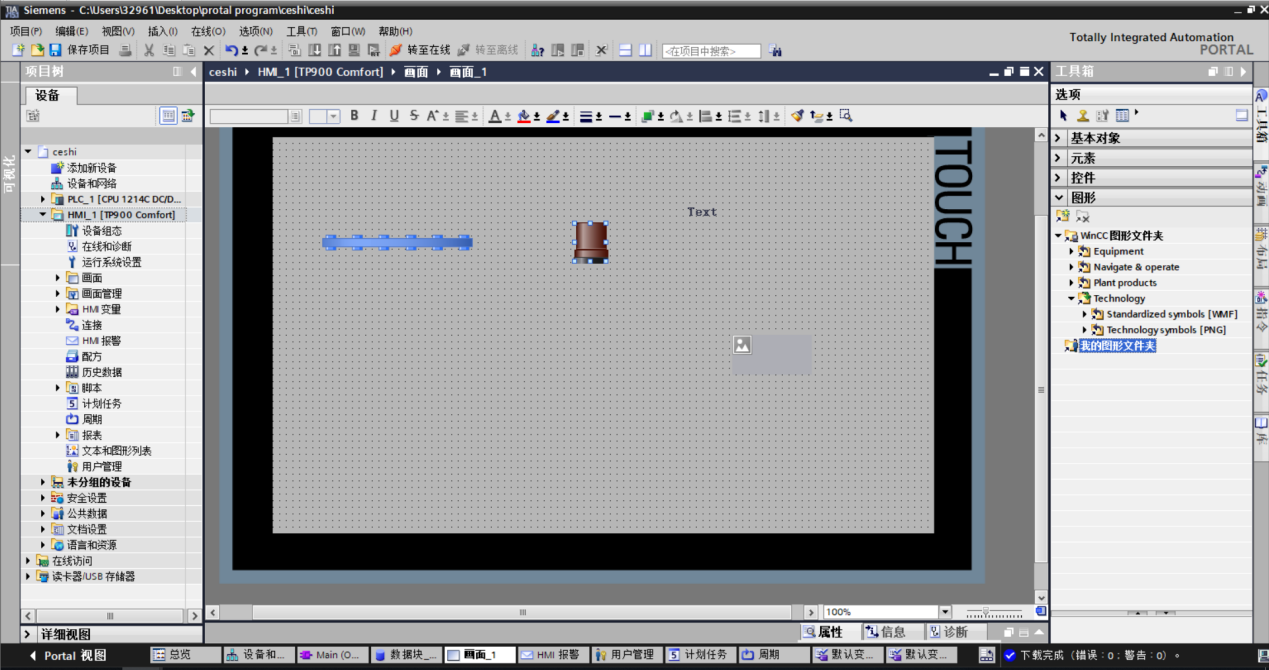
也可以从网上寻找心仪的照片存入“我的图形文件夹”以待使用,“我的图形文件夹”在电脑上往往有相应的存储位置,在博图中右击“我的图形文件夹”并点击链接即可查看其所在位置。
(2)网上找到的图片往往不能满足需求在这里推荐几个裁剪,美化图片的网站:
https://uutool.cn/img-incision/此网站便于均匀裁剪图片
https://miankoutupian.com/此网站便于抠图,同时由大量的素材
https://www.gaitubao.com/此网站便于修改图片尺寸大小
(3)图片的覆盖问题。当多个图片有重叠部分时,往往影响观感且不便于操作。这时可以检查图片的层级是否在同一层级上,若不在则会出现覆盖情况。若仍然覆盖则可进行如下操作:
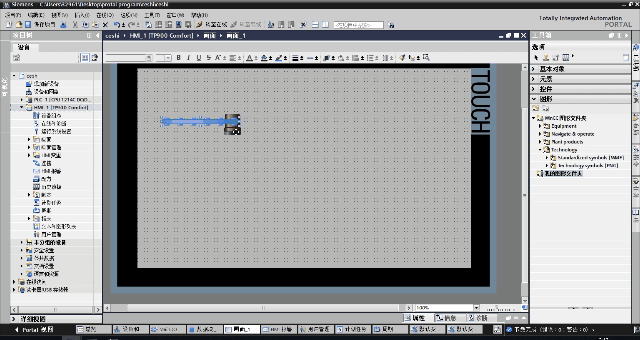
1.2图形I/O域
图形I/O域与图片类似,区别在于使用图片域可以出现多张图片并且需要建立图形列表,将图片域与图形列表关联起来,同时需要关联一个整数变量,使图片域随着整数变量的变化而变化。以下是其部分介绍:
(1)图形列表的建立:
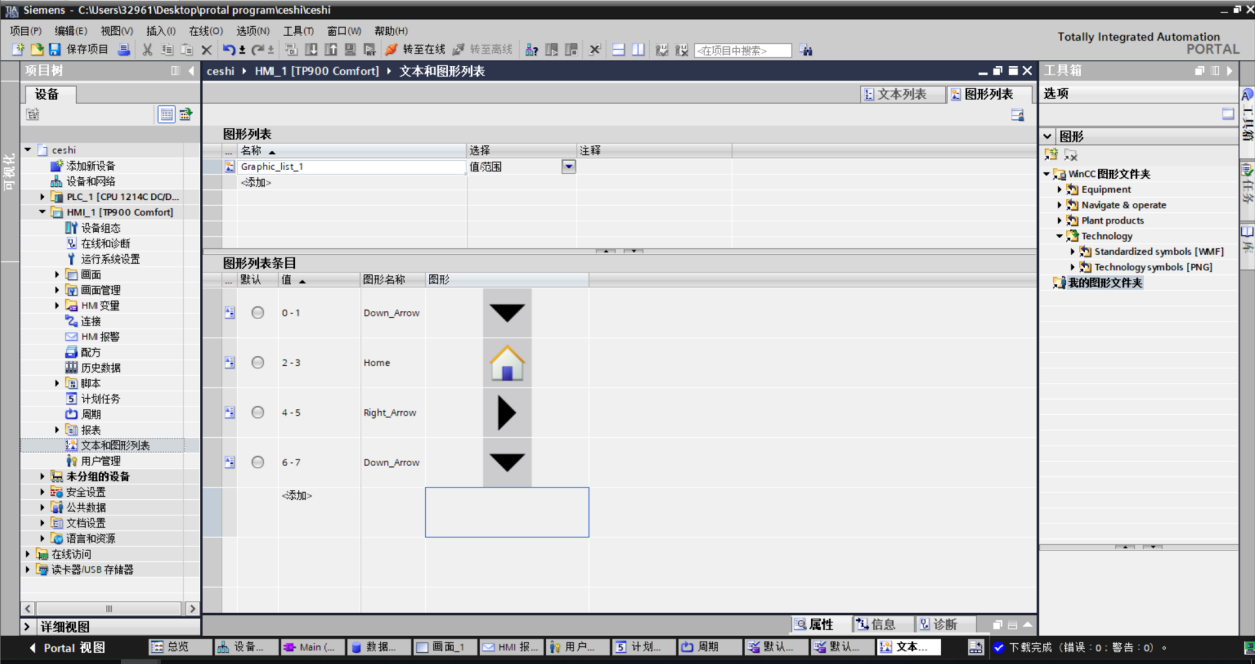
首先添加一个新的列表,接着添加“值”与“图形”,“值”不仅可以是一个围也可是一个具体的值如:1,2。这样就建立了一个图形列表。
(2)使用技巧:由于图形I/O域其图片随“值”而变化的特性,则可以用一个图形I/O域和I/O域结合来代替多个过程运动中的信号指示灯,从而节省画面面积;也可以使用图形I/O域来做一个简易的动画,如液面的动态化,扇叶的动态画等,可以增强画面的真实感。
(3)可能遇到的问题:使用图形I/O域可能会遇到图片的延迟过大,以致交互性降低的问题。这时可以在HMI默认变量表中调节图形I/O域关联变量的采样周期,如下图:
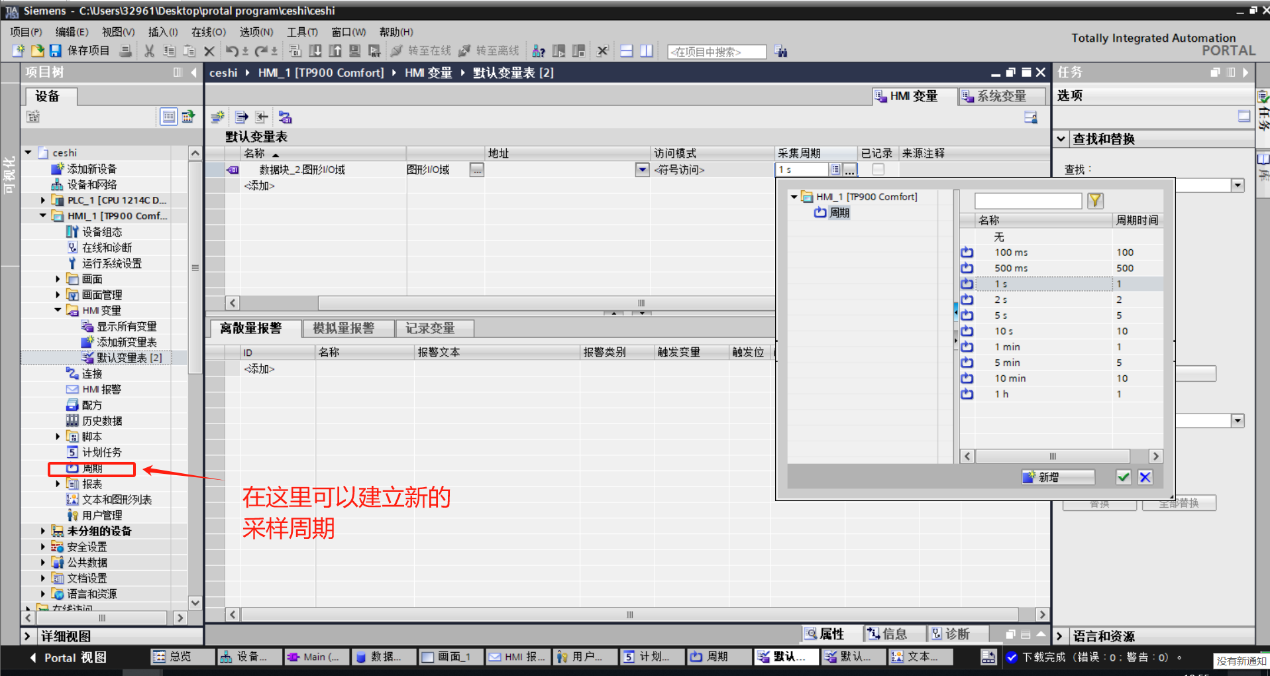
如果没有合适的采样周期,可在“周期”中建立新的采样周期。同时增加图形I/O域中图片的数量可以增强动画的流畅性。
1.3按钮
按钮在HMI画面中有着重要的作用,可以作为PLC(Programmable Logic Controller,可编程逻辑控制器,一种工业控制设备)程序启动的开关,页面跳转的按钮等。这里简要区别按钮事件中单击、按下、释放等的区别,以及常用的功能。
(1)事件区别:
单击:按下事件无响应,释放响应。若是误触单击按钮,不要松开按钮,而是移到按钮以外的地方则可取消对按钮的操作。
按下:按下事件响应,释放事件无响应。
释放:按下事件无响应,释放事件响应。
激活:按下事件响应,松开无响应。继续点击无响应,须在点击其它按钮后才重新起作用。
取消激活:按下事件无响应,松开无响应,连续点击无响应,点击其它按钮后响应。
更改:按下释放事件都响应。
(2)常用功能:画面:按钮可以用于激活前一画面,激活特定画面,激活滑入画面,激活弹出画面等。编辑位:置复位、取反位等。
(3)可能遇到问题:可能会遇到点击按钮后关联变量无响应的情况,此时首先检查程序逻辑是否正确,是否出现双线圈的问题,若程序无问题,则检查电 脑控制面板“设置PG/PC接口”,是否为如下设置:
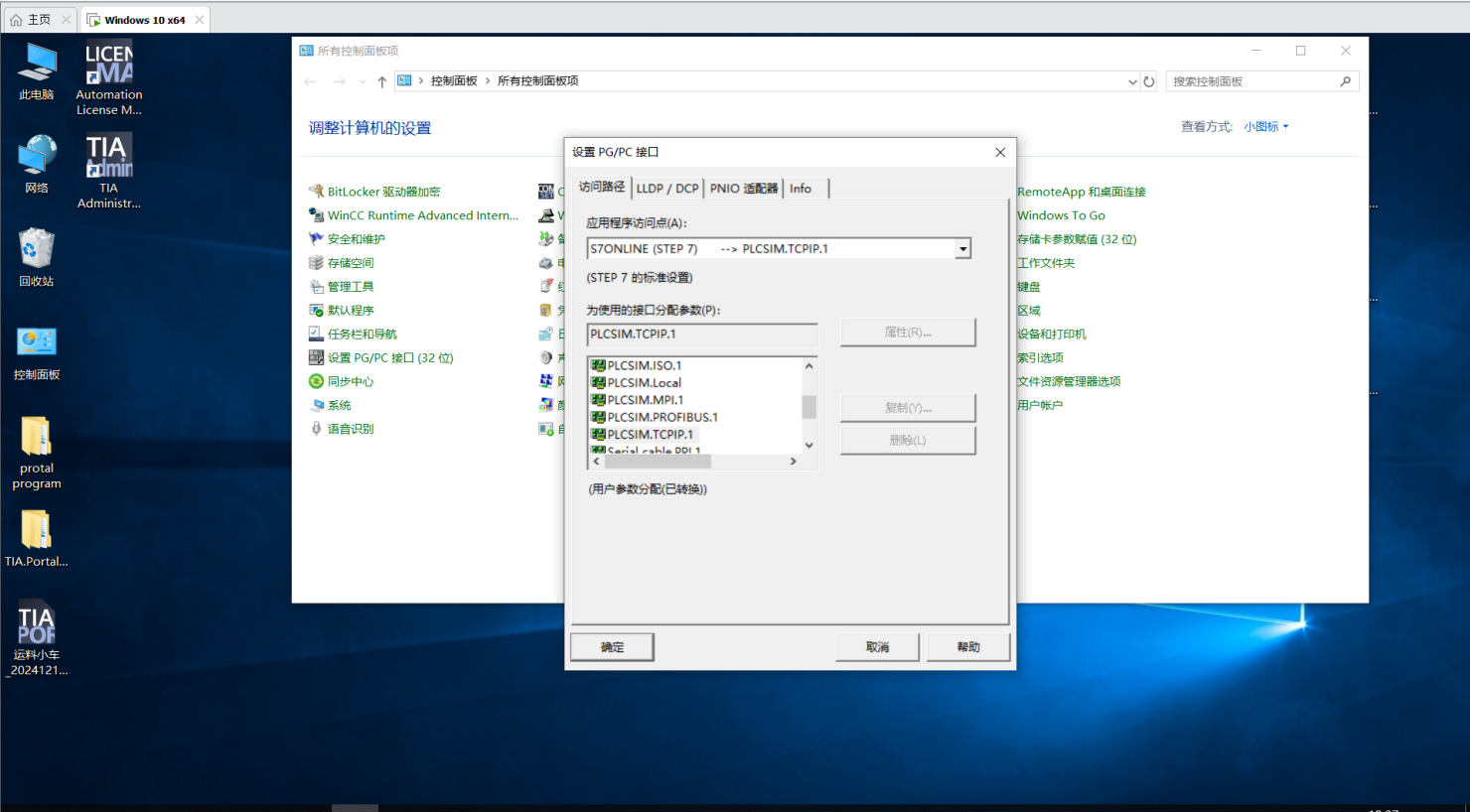
这样基本解决问题。
1.4 I/O域
I/O域通常用于显示PLC中的某些变量的当前数值,或修改PLC变量的数值。
可能遇到的问题:在PLC默认变量表中某些数据类型如:String、DTL等无法建立,需要新建一个数据块在数据块中建立。并在HMI中对数据块中的数据建立关联。
二、控件
2.1报警视图
2.1.1报警类别
默认报警类别有:Errors(错误)、Warnings(警告)、System(系统)Diagnosis events(诊断事件)、Acknowledgement(确认事件)、No Acknowledgement(无需确认事件)等,同时也可自建报警类别。其中Errors、Acknowledgement为“带单次确认的报警”,其余为“不带确认的报警”。“带单次确认的报警”在报警触发后需要进行确认,报警解决并确认后报警信息会消失,否则不会消失。“不带确认的报警”在问题解决后报警会消失。其中System、Diagnosis events 前者为系统事件,后者为诊断事件,均不需要用户创建。
2.1.2报警创建
报警有离散量报警、模拟量报警、控制器报警等可创建的类型,系统事件无需用户创建。
(1)离散量报警为检测BOOL(布尔)型变量的报警,当变量为设定的“1”或“0”时报警触发,同时可以检测字节或字等的位的变化,当用字节或字来作为报警触发时,要选择特定的位,位的特点,以MW0为例,如下所示:
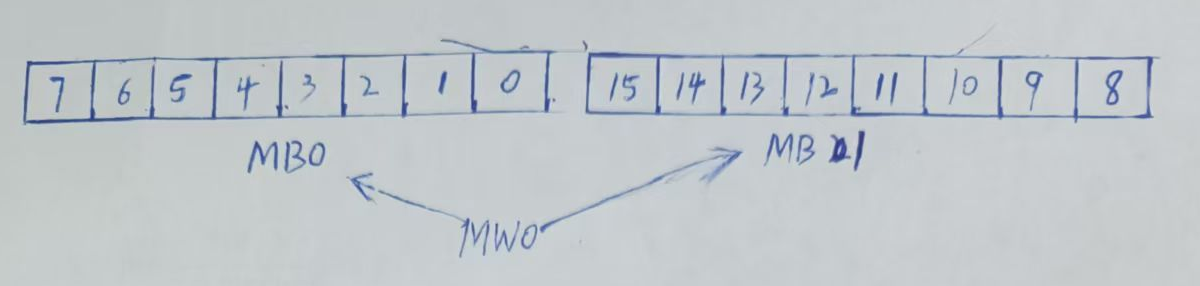 其中MB0为高位,MB1为低位。
其中MB0为高位,MB1为低位。
(2)模拟量报警通常基于报警关联变量的数值大小,当其低于某一值或高于某一值时报警触发。
(3)控制器报警是指与PLC相关的报警信息,其中包括由PLC产生的报 警,例如CPU的状态从RUN(运行)切换到STOP(停止)等,不需要用户添加。
2.1.3小技巧
在HMI报警页面有着报警组的功能,可以将报警分类归纳,增强条理性,便于以后的查看和更改。
2.2用户视图
2.2.1用户视图的功能
在用户视图界面可以设定用户的注销时间(达到一定时间自动注销账户)并建立新的用户。
2.2.2新用户的建立
可在仿真的用户视图界面建立新的用户,也可以在HMI的用户管理界面建立新的用户,建立新用户时需要设置用户名和密码,用户名的最大长度为40位,密码的最大长度为24位,可使用英文字母,特殊符号和数字,在建立新用户时要设置分组,有默认的“Administrator group”和“Users”两个组分别对应用户和管理员,也可以新建组并对组的权限进行设定,建立用户后即可在登陆界面用用户名进行登录。
2.2.3用户登录界面的制作
可以使用按钮的弹窗功能弹出用户登录窗口来制作为登录界面,也可以自定义用户登录界面。
(1)按钮弹窗。在HMI画面中对按钮属性进行编辑,在单击事件中添加用户管理-显示登录对话框的新事件,即可完成设置,如下图所示:
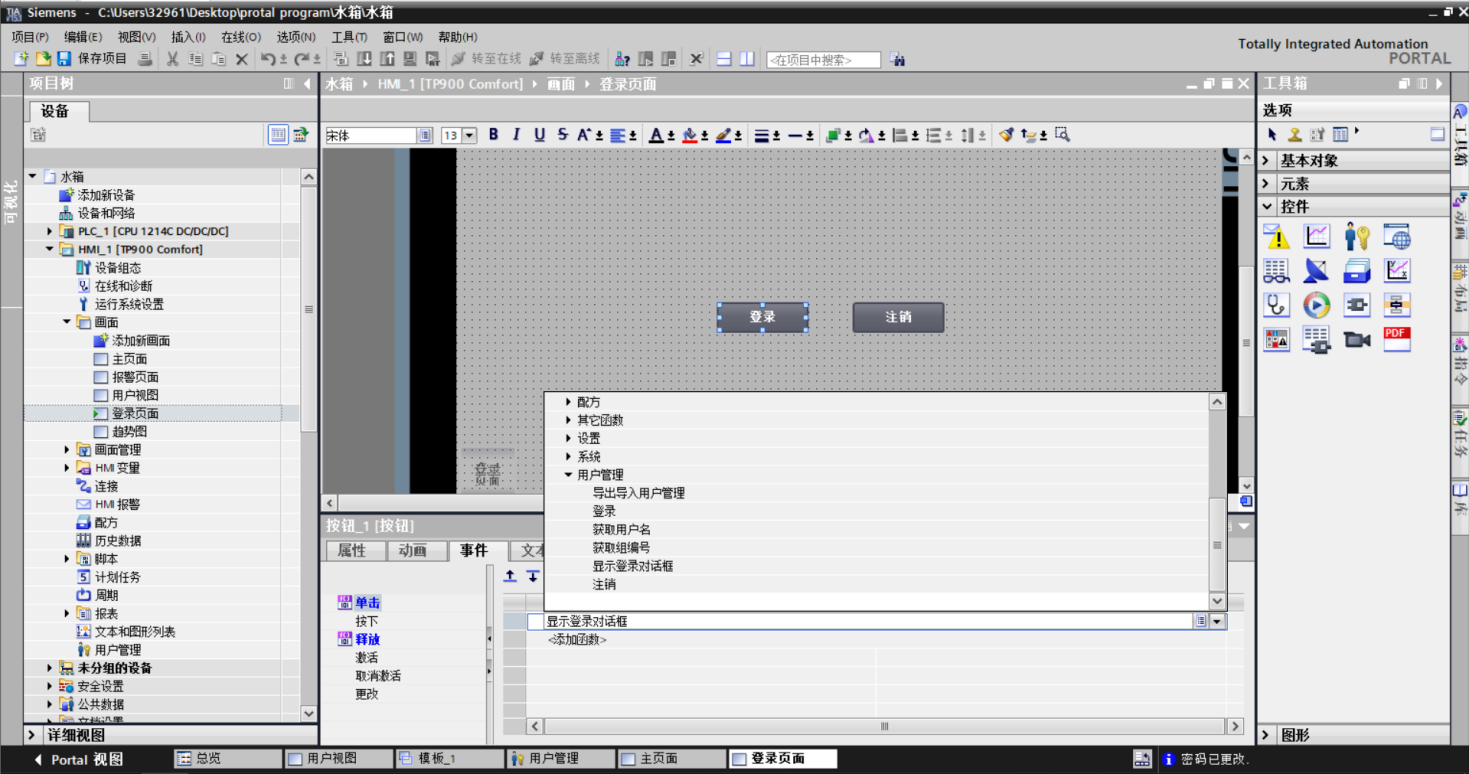 (2)自定义用户登录。如图所示:
(2)自定义用户登录。如图所示: 
首先在HMI默认变量表里,建立两个数据类型为“Wstring”的“内部变量”,如图,在属性界面将“HMI_Tag_PassWord”的数据长度改为24,将“HMI_Tag_UserName”的数据长度改为40。接着在画面中将两个I/O域的变量与“HMI_Tag_PassWord”和“HMI_Tag_UserName”关联,作为用户名和密码的输入框,同时建立登录和注销两个按钮,登录按钮在属性中添加事件-登录并关联相关变量,注销按钮关联事件-注销这样就建好一个简单的登录界面,如下图所示:
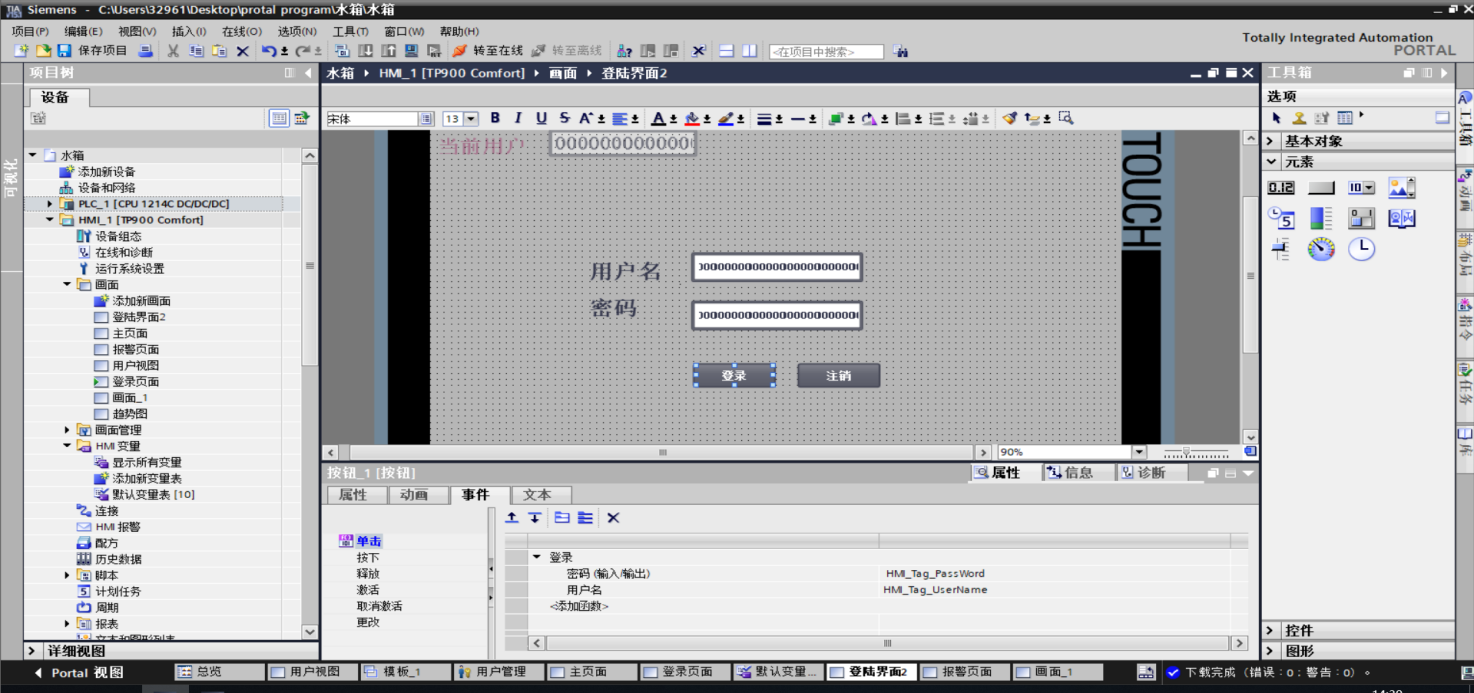
2.3.1配方视图的作用
配方视图能够建立配方和更改现有配方,并下载到PLC中用于工艺生产。
2.3.2配方视图的使用
使用配方视图首先要在HMI中建立配方,并在PLC数据块中建立数据类型为Struct的变量,将HMI配方中的元素与PLC中Struct变量关联起来,如下图HMI画面所示:
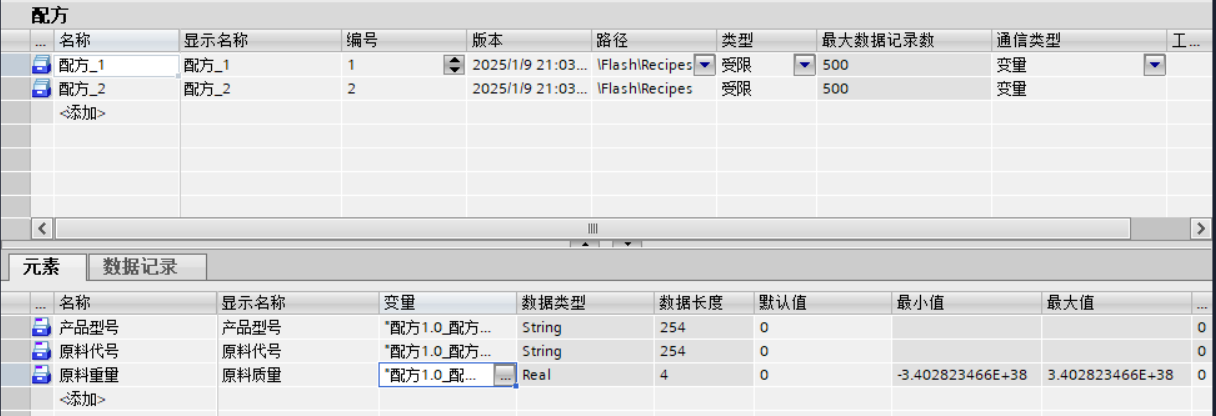
下图为全局数据块画面:
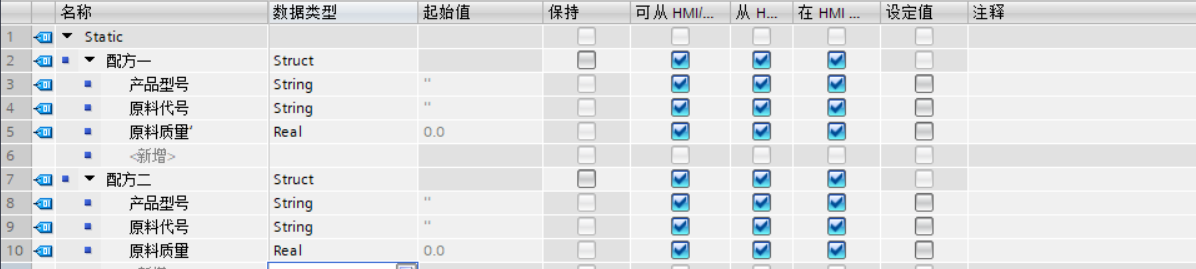
在HMI画面中,引出配方视图并建立配方后通常不需要对配方试图属性进行修改即可正常使用,但若对视图格式有特殊要求可在“属性”中对“标签”、“工具栏”等进行修改。默认视图可对多个配方进行修改和建立,但若对“配方”和“配方变量”进行修改,则在仿真视图中只可对修改后的配方或配方内容进行修改或新建。如下图:
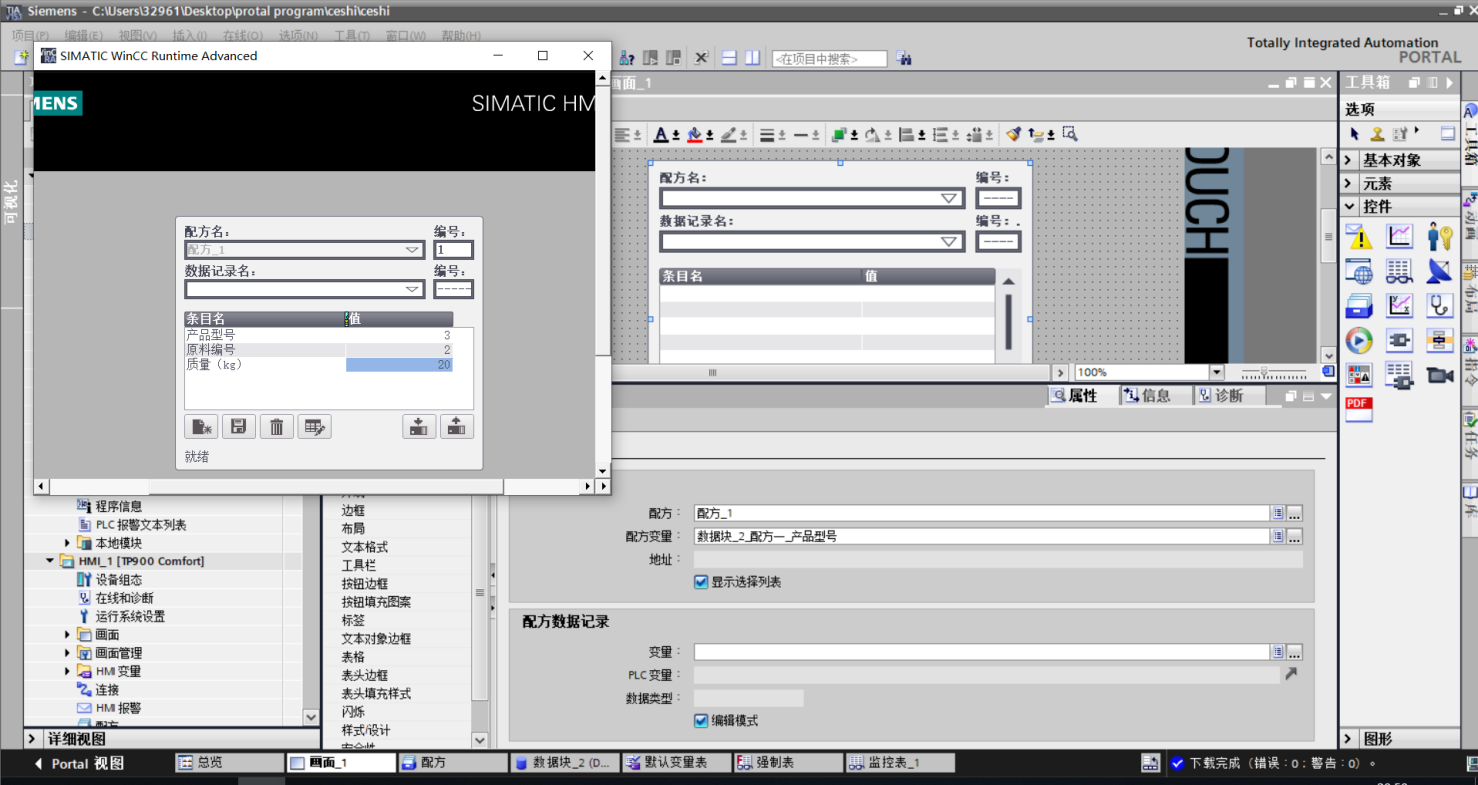
此时只能对配方一进行修改。
2.3.3配方的拓展
除了使用触摸屏中的配方视图外,还可以在PLC中自定义一个配方视图相同效果的程序。配方视图最基本的功能为“增”“删”“查”“改”,并且还要有存储配方的功能。在此使用SCL语言编写,程序如下:
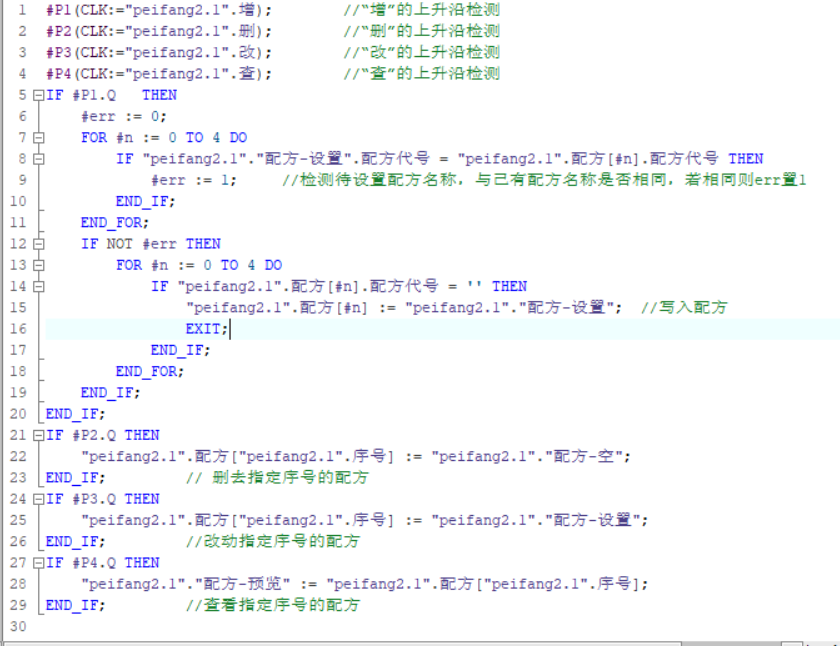
其中主要用到了,IF条件语句和FOR循环指令,写入配方列表时通过检测列表中配方名称是否为“‘ ’”来确认是否为空配方,对于“删”“改”“查”通过配方的序号来确认要操作的对象。监控页面如下:
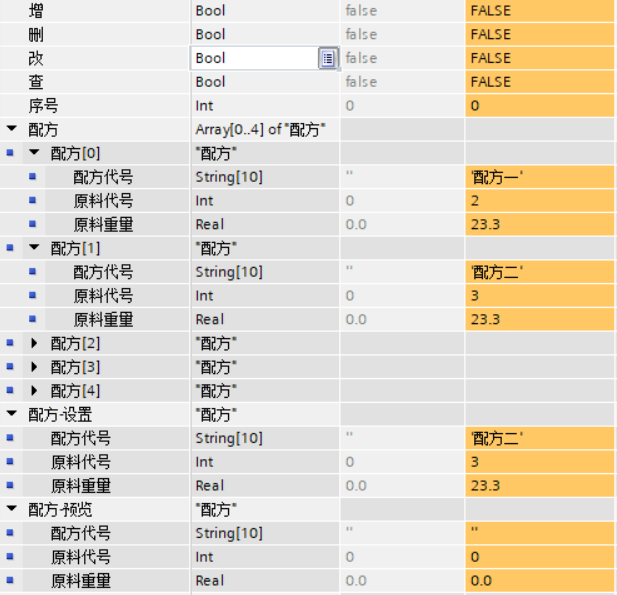
其中“String”后的“[10]”是为了限制配方代号的数据长度避免内存的浪费,而“配方”类型的数据可在“PLC数据类型”中建立,如下图:
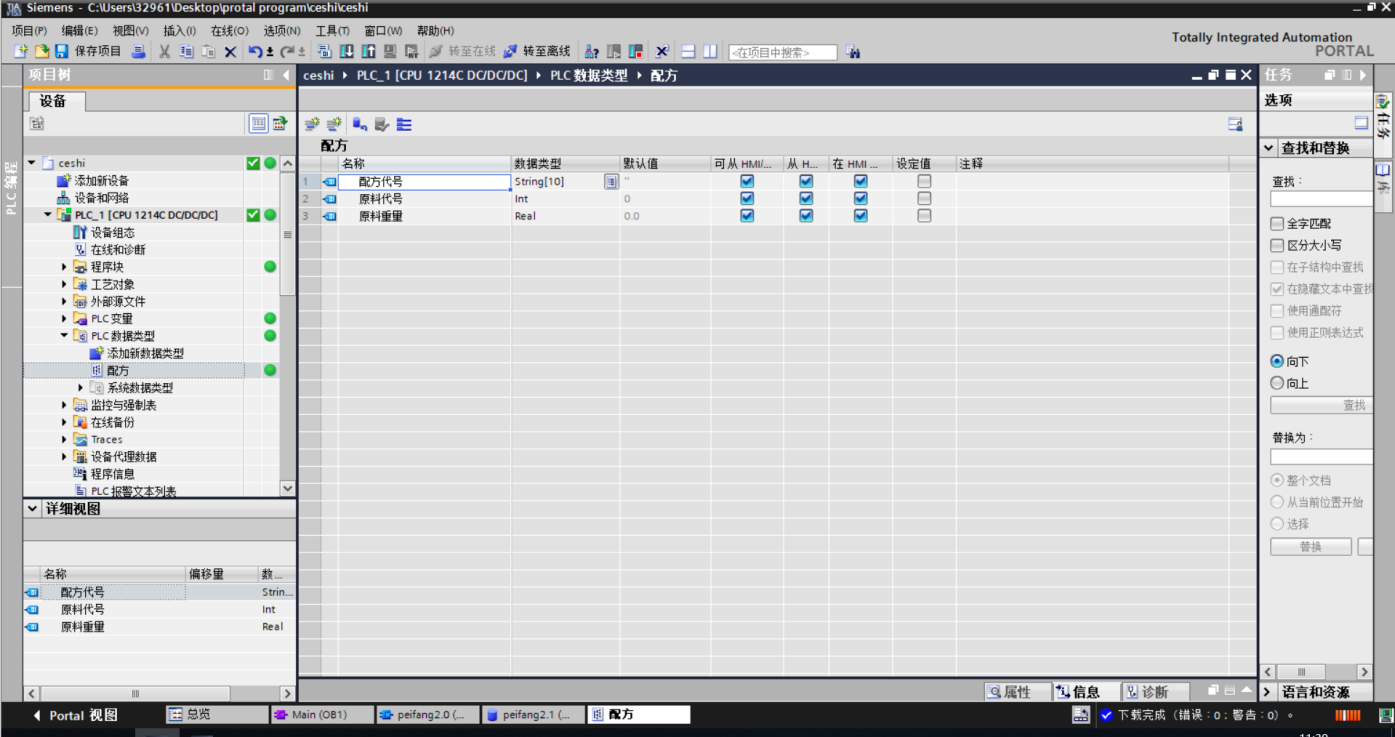
这也是一种建立配方功能的可行方法。
综上所述为Wincc画面部分功能及问题详解,包括图形按钮、图形I/O域、用户视图、配方视图等,Wincc画面仿真极大的便利了程序的监控与运行,在博图程序编写中有着极其重要的作用。
